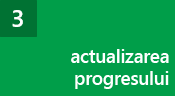Notă: Dorim să vă oferim cel mai recent conținut de ajutor, cât mai rapid posibil, în limba dvs. Această pagină a fost tradusă automatizat și poate conține erori gramaticale sau inexactități. Scopul nostru este ca acest conținut să vă fie util. Vă rugăm să ne spuneți dacă informațiile v-au fost utile, în partea de jos a acestei pagini. Aici se află articolul în limba engleză , ca să îl puteți consulta cu ușurință.
În timp ce este important pentru a activa în care lucrați la activități în Project Web Appde ore, este la fel de important să comunicați cu managerul de proiect despre cum decurg lucrurile într-un mod mai general.
În acest articol, descriem următoarele:
Timpul vs. progresul activității: Care este diferența?
Înainte de a discuta despre cum să raportați progresul activităților în Project Web App, este important să vă asigurați că știți clar diferențele dintre timpului și progresului activității.
|
|
Timpul este numărul real de ore pe care îl petrec lucrând la o anumită activitate. Aceasta este ceea ce vă completați în foaia de pontaj, pentru a captura numărul de orele petrecute lucruri diferite în timpul săptămâna de lucru. |
|
|
Progresul activității este un termen umbrelă pentru elemente precum procentul din lucru care s-a finalizat pentru o activitate (procentul de finalizare) și cât a mai rămas de lucru înainte ca activitatea să fie terminată (lucrul rămas). |
Remiterea progresului activității este o modalitate de a captura o descriere mai largă a felului în care considerați că progresează activitățile.
Să examinăm un exemplu...
În acest exemplu, vi se atribuie o activitate planificată să dureze 40 de ore.

Ați petrecut 8 ore cu activitatea luni, 4 ore marți și 8 ore miercuri, adică 20 de ore în total.
|
L |
M |
Mi |
J |
V |
TOTAL |
|
|
Real |
8 |
4 |
8 |
0 |
0 |
20 |
|
Planificate |
8 |
8 |
8 |
8 |
8 |
40 |
Acesta este timpul pe care l-ați introduce într-o foaie de pontaj.
Acum, să vedem lucrul efectuat din perspectiva progresului activității.
Deși ați petrecut 20 de ore din 40 cu activitatea, este posibil să nu vi se pară că ați terminat-o în proporție de 50%.
Poate că vi se pare ați lucrat mai mult, să zicem că ați terminat în proporție de 75% sau că sunteți puțin în urmă, că ați terminat cam 25%.
20 din 40 de ore arată astfel:

Dar, în realitate, este posibil să fi lucrat mai mult, de exemplu:

Sau mai puțin, de exemplu:

Când vă comunicați procentul de finalizare estimat, acesta este progresul activității dvs. Comunicarea numărului estimat de ore rămase pentru activitate (lucrul rămas) se consideră că reprezintă, de asemenea, progresul activității.
Continuând cu exemplul nostru, după ce ați terminat 20 din cele 40 de ore planificate, puteți fi de părere că vă mai trebuie mai mult de 20 de ore de lucru pentru a finaliza activitatea. Prin remiterea lucrului rămas estimat la managerul dvs. de proiect, comunicați progresul activității.
OK, dar amintiți-mi de ce facem acest lucru?
Rețineți, la fel ca în cazul foilor de pontaj, raportarea progresului activității nu se referă, de fapt, la dvs. Se referă la proiectul propriu-zis și la faptul că trebuie să ne asigurăm că totul se face la timp și conform bugetului.
Dacă activitatea la care lucrați durează mai mult decât vă așteptați, indiferent de motiv, managerul dvs. de proiect ar putea rearanja lucrurile pe parcurs, pentru ca proiectul general să nu fie afectat.
Chiar și atunci când lucrați la capacitate maximă, lucrurile nu funcționează întotdeauna conform planului. Orice manager de proiect bun știe acest lucru, deci nu vă faceți griji în exces dacă progresul activității nu respectă programul. Fiți sincer pur și simplu, împărtășiți cum merg lucrurile și veți contribui și dvs. la menținerea proiectului în grafic.
Unde introduc progresul activității?
Acesta este un fel de o întrebare complicat. Există două modalități de a configura Project Web App pentru introducerea progresului activității.
Separați vizualizările pentru timp și progresul activităților. Dacă vă Organizația a configurat Project Web App astfel, membrii echipei introducerea și remiterea timpului în vizualizarea foaie de pontaj și progresul activităților în vizualizarea activități .
-
Timpul este introdus ca: Ore în vizualizarea Foaie de pontaj
-
Progresul activității este introdus ca: Procent de finalizare în vizualizarea Activități + Lucru rămas în vizualizarea Activități
o vizualizare timpului și progresului activității combinată. Dacă vă Organizația a configurat Project Web App astfel, membrii echipei pot captura atât timpului și progresului activității în vizualizarea foaie de pontaj . Progresul activității este reprezentat de orele, în acest caz, mai degrabă decât procent de finalizare, în plus față de lucru rămas.
-
Timpul este introdus ca: Ore în vizualizarea Foaie de pontaj
-
Progresul activității este introdus ca: Lucru rămas în vizualizarea Foaie de pontaj
Metoda „vizualizare combinată” (pe care administratorul dvs. o poate cunoaște sub numele de „mod intrare unică”) elimină necesitatea de a înregistra elemente în două locuri, dar pierdeți capacitatea de a raporta procentul de finalizare într-un sens mai general („Am terminat cam 25% din această activitate”). Prin urmare, există plusuri și minusuri. În sfârșit, în calitate de membru al echipei, acceptați pur și simplu ceea ce a ales organizația dvs., dar, uneori, este util să știți detaliile din culise.
Adăugarea de comentarii despre lucrul dvs.
Altă modalitate de a comunica progresul activității este pur și simplu să adăugați câteva comentarii atunci când trimiteți actualizări managerului dvs. de proiect. Uneori, poate fi necesar să explicați de ce lucrurile durează mai mult decât s-a planificat („Am adăugat 20 de ore de lucru rămas, deoarece...”) sau poate că doriți să oferiți mai multe detalii despre lucrul efectuat în acea săptămână („Am petrecut 6 ore la acea activitate marți, făcând...”)
Pentru a adăuga comentarii, bifați caseta de selectare Comentariu la remitere pe panglică, înainte de a prezenta foaia de pontaj sau progresul activității și veți putea să completați comentariu înainte de a modificările sunt trimise la managerul de proiect.